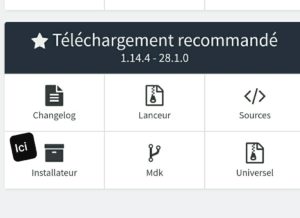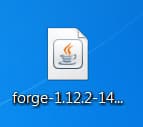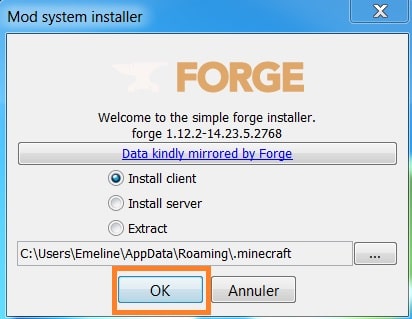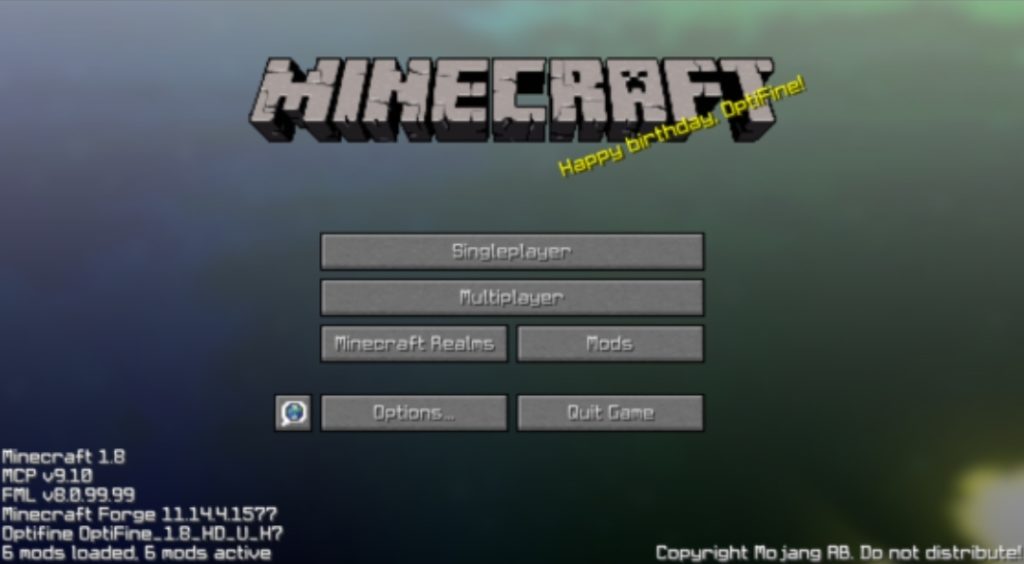Как установить мод на Minecraft?
Модификации используются для того, чтобы разнообразить вашу игру или оптимизировать ее. У вас есть разные типы модов: моды, которые добавляют особых существ, другие для улучшения вашего игрового опыта (видение, качество) или те, которые позволяют вам добавлять определенные варианты блоков или новые команды.
Для большинства модов требуется установить «Minecraft Forge», что обеспечивает хорошую совместимость между вами и серверами, на которых вы играете. В некоторых пусковых установках уже предустановлен Forge, чтобы узнать, есть ли у вас версия «Minecraft Forge» или «Forge».
КУЗНИЦА:
Во-первых, вам нужно будет установить '1ТП17Т Кузница' выбрав нужную версию.
После загрузки вы получаете этот файл:
Затем дважды щелкните файл, который вы только что загрузили. Это открывает окно для вас. Ничего не трогайте, просто нажмите «ОК» (оранжевое поле на скриншоте ниже).
Теперь Forge установлен! Чтобы иметь возможность использовать его, откройте свой Minecraft, и вам нужно будет запустить новую версию. Для этого щелкните вкладку «Параметры запуска», и появится версия «Кузница». Добавьте и запустите эту версию. Если вы следовали всем указаниям, ваш Minecraft теперь имеет Forge. Чтобы увидеть это, должна появиться вкладка «Моды», как показано ниже.
Так как все хорошо, далее вы установите один или несколько модов. Зная, что на данный момент мод не установлен на вашем Minecraft.
УСТАНОВИТЕ МОД:
Загрузите нужный мод под свою версию Forge. (например, 1.12.2). Вы можете найти несколько сайтов, на которых собрано множество разнообразных и оригинальных модов.
Затем вы должны открыть папку, содержащую Minecraft. Не паникуйте, это очень просто… В Windows нажмите клавишу Windows, затем клавишу «R», затем напишите «%appdata%». Откройте папку «.minecraft», а затем папку «mods». Если папка «mods» не отображается, не беспокойтесь, создайте ее (щелкните правой кнопкой мыши -> «Новая папка» -> назовите ее «mods»).. В IOS отмечено «~/Library/Application Support/minecraft». Наконец, скопируйте установленный мод и вставьте его в папку «mods». Запустите свой Minecraft еще раз, и мод будет установлен!
НЕКОТОРЫЕ САЙТЫ, ЧТОБЫ НАЙТИ РАЗЛИЧНЫЕ МОДЫ:
Наконец-то вы можете поиграть со своими модами. Всем хорошей игры!
См. остальные руководства по Minecraft: